"Star Wars: The Old Republic" (เรียกสั้นๆ ว่า SWTOR) เป็นเกมเล่นตามบทบาทออนไลน์ที่มีผู้เล่นหลายคนจำนวนมาก (MMORPG) ซึ่งอิงจากโครงเรื่อง "Star Wars" คร่าวๆเปิดตัวโดย EA เมื่อต้นปี 2011 แต่ผู้คนชื่นชอบและเล่นมาจนถึงตอนนี้นอกจากนี้ความนิยมของเกมยังคงเหมือนเดิม แต่จะมีปัญหาเมื่อเล่นเกมนี้
ลองนึกภาพได้ยินข่าวเกี่ยวกับเกมสุดเจ๋งนี้จากเพื่อน และใช้ข้อมูลราคาแพงทั้งหมดของคุณเพื่อดาวน์โหลดเกมขนาด 25 GB นี้เมื่อคุณกลับถึงบ้าน
ในที่สุด การดาวน์โหลดเกมเสร็จสิ้น คุณตื่นเต้นมาก คุณเข้าสู่ระบบและคลิกเกม แต่จู่ๆ ก็มีข้อความแสดงข้อผิดพลาดปรากฏขึ้นในกล่องโต้ตอบ" SWTOR Launcher หยุดทำงาน.",ดังนั้น ไม่สามารถเริ่ม swtor ได้
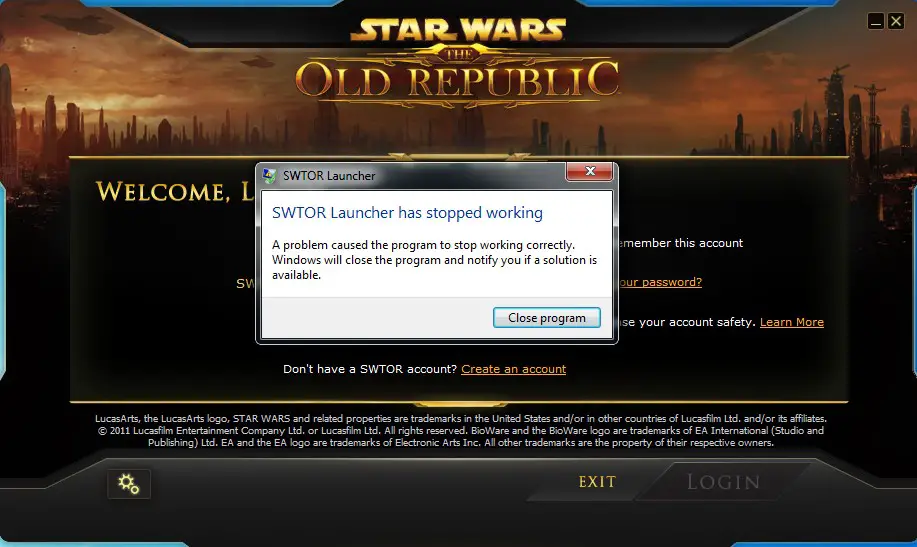
เกิดข้อผิดพลาดที่ไม่คาดคิดหลังจากสละข้อมูลและพื้นที่จัดเก็บ 25 GBนี่เป็นหนึ่งในสิ่งที่โหดร้ายที่สุดที่ผู้เล่นสามารถเกิดขึ้นได้แต่มั่นใจได้เพราะข้อผิดพลาดนี้สามารถแก้ไขได้ดังนั้นคุณสามารถแลกเวลาและเงินของคุณด้วยการเล่นเกมนี้ให้สำเร็จดังนั้น เราจะแก้ไขข้อผิดพลาดนี้ทันทีเพียงทำตามคำแนะนำเพจเพื่อแก้ไขข้อผิดพลาดนี้
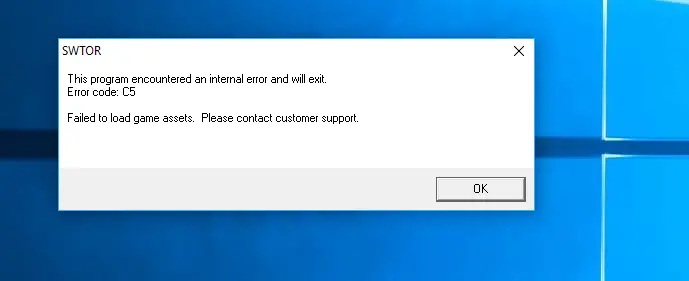
การแสดงข้อมูลที่ขัดต่อข้อเท็จจริงทั่วไป
- "SWTOR Launcher หยุดทำงาน"
- "เกิดข้อผิดพลาดขณะดาวน์โหลดข้อมูลแพตช์กำลังลองใหม่..."
- "เกิดข้อผิดพลาด.กำลังลองใหม่..."
- "กรุณาเรียกใช้ด้วยสิทธิ์ของผู้ดูแลระบบ"
- "เกิดข้อผิดพลาด.โปรดออกและรีสตาร์ท SWTOR Launcher "
- "เกิดข้อผิดพลาด.โปรดใช้หมายเลขข้อผิดพลาดนี้เพื่อติดต่อฝ่ายสนับสนุนลูกค้า[#]"
- "เครือข่ายผิดพลาดตรวจสอบการเชื่อมต่ออินเทอร์เน็ตของคุณ "
- "เกิดข้อผิดพลาดระหว่างการอัปเดตซ่อมแซม"
สาเหตุที่ไม่สามารถเริ่ม SWTOR ได้
ข้อผิดพลาดเหล่านี้อาจเกิดขึ้นกับ Windows เวอร์ชันใดก็ได้ (เช่น Windows10/windows8.1/8 และ Windows 7)มีหลายสาเหตุที่ไม่สามารถเริ่ม SWTOR ได้:
- ระบบไม่เป็นไปตามข้อกำหนดขั้นต่ำสำหรับการรันเกม
- ปัญหาเครือข่าย เช่น การเชื่อมต่ออินเทอร์เน็ตไม่ช้า
- ปัญหาในการตั้งค่าไคลเอนต์
- ไฟล์ที่เสียหายหรือติดไวรัส
- ไดรเวอร์ไม่ได้รับการอัพเดต
- ไฟล์ dll หายไป
วิธีแก้ปัญหา "SWTOR ไม่สามารถเริ่ม" ได้อย่างไร?
จากเหตุผลข้างต้น มีวิธีแก้ไขปัญหาที่สอดคล้องกันในการแก้ไข SWTOR จะไม่เริ่มปัญหาดังนั้นจึงแสดงรายการวิธีแก้ปัญหาที่เป็นไปได้ทั้งหมดที่จะช่วยให้คุณหมดปัญหาและให้คุณเล่นและสนุกกับเกมต่อไปได้
โซลูชันที่ 1: ลองติดตั้งโปรแกรมใหม่เพื่อซ่อมแซม SWTOR
การติดตั้งโปรแกรมใหม่อีกครั้งเป็นตัวเลือกที่ดีที่สุด เนื่องจากไฟล์สำคัญทั้งหมดที่จำเป็นสำหรับการรันเกมจะถูกกู้คืนเป็นรูปแบบดั้งเดิมดังนั้น นี่เป็นขั้นตอนแรกในการแก้ไขปัญหาตรวจสอบว่ามันเริ่มต้นในเวลานี้
โซลูชันที่ 2: ลองเรียกใช้ตัวเรียกใช้งานในฐานะผู้ดูแลระบบ
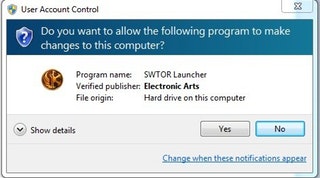
ที่โดดเด่นที่สุดคือ พยายามเรียกใช้ตัวเรียกใช้งานในฐานะผู้ดูแลระบบบัญชีผู้ดูแลระบบมีสิทธิ์เข้าถึงทั้งหมด ด้วยเหตุผลด้านความปลอดภัย เมื่อคุณใช้ในฐานะผู้เยี่ยมชม คุณอาจไม่สามารถเข้าถึงไฟล์ dll บางไฟล์ได้นอกจากนี้ หากต้องการเรียกใช้โปรแกรมใดๆ ในฐานะผู้ดูแลระบบ ให้คลิกขวาที่โปรแกรมและเลือก Run as administrator จากรายการ
โซลูชันที่ 2: กู้คืนไฟล์ dll ที่หายไป
ประการแรก ไฟล์ dll มีความสำคัญและจำเป็นต่อการรันโปรแกรมและเกมหากไฟล์เหล่านี้หายไป เกมอาจล้มเหลวในระหว่างการเริ่มต้นดังนั้นโปรดลองดาวน์โหลดไฟล์ dll ที่หายไปและใส่ไว้ในโฟลเดอร์ที่โปรแกรมกำหนด
หมายเหตุ: โซลูชัน #1นอกจากนี้ยังสามารถแก้ปัญหาไฟล์ dll ที่หายไปได้ โปรดลองก่อนลองใช้ไฟล์แรก
โซลูชัน #3: เรียกใช้การสแกนทั้งระบบ
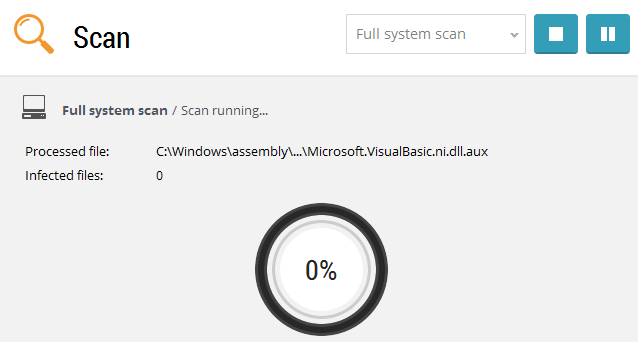
ไฟล์ของโปรแกรม/เกมอาจเป็นแล้วเป็นการติดเชื้อหรือความเสียหาย.หากเป็นสาเหตุนี้ ลองใช้โปรแกรมแอนตี้ไวรัสดำเนินการสแกนระบบ,以ซ่อมแซมไฟล์และสภาพแวดล้อมที่ติดไวรัสเหล่านี้
ตรวจสอบว่าข้อผิดพลาดหายไป
โซลูชันที่ 4: ลองปิดการใช้งานซอฟต์แวร์ป้องกันไวรัส
การเตือน: ลองใช้โซลูชันนี้โดยยอมรับความเสี่ยงเอง เนื่องจากการปิดใช้งานการป้องกันไวรัสอาจทำให้ความปลอดภัยของคุณลดลง
บางครั้งWindows 防火牆และการป้องกันไวรัสเล่นแล้วบทบาทของผู้ยับยั้ง.พลังเหล่านี้เระบบเรียกใช้ swtor แทนการซ่อมแซมไฟล์ที่ติดไวรัสที่สำคัญซึ่งจำเป็นเมื่อต้องรับมือกับเกมบางครั้งปิดการใช้งานไฟร์วอลล์และการป้องกันไวรัสมีประโยชน์มาก
ตรวจสอบว่าคุณสามารถแก้ไขข้อผิดพลาดได้หรือไม่
แนวทางที่ 5: อัปเดตไดรเวอร์
สิ่งที่สำคัญที่สุดสำหรับการเล่นเกมคือคนขับ,เพราะส่วนใหญ่เกี่ยวข้องกับฮาร์ดแวร์กราฟิกที่เกี่ยวข้อง.ดังนั้นโปรดลอง下载สำหรับกราฟิกเอ็นจิ้นของคุณไดรเวอร์ล่าสุดแล้วไปต่อการติดตั้ง.นี้สามารถขจัดปัญหา
โซลูชันที่ 6: โซลูชันอื่น ๆ
ถ้าคุณสามารถเล่นเกมส์นี้,เมื่อคืนและอัปเดต的ลงวินโดว์วันรุ่งขึ้นคุณไม่สามารถที่จะเล่นแล้วอัปเดตหน้าต่างอาจทำให้เกิดการเปลี่ยนแปลงบางอย่างกับไฟล์มีวิธีแก้ไขมากมายที่เกี่ยวข้องกับปัญหานี้:
โซลูชันย่อย #1: เปลี่ยนการตั้งค่าไคลเอนต์
ทางออกที่ดีที่สุดและลำดับความสำคัญที่ฉันสามารถหาได้คือ, ทำตามขั้นตอนด้านล่างไปยังการตั้งค่าไคลเอนต์ทำการเปลี่ยนแปลงบางอย่าง:
- ก่อนอื่นให้ไปที่เส้นทาง C: ผู้ใช้ [USERNAME] AppDataLocalSWTORbetatestsettings
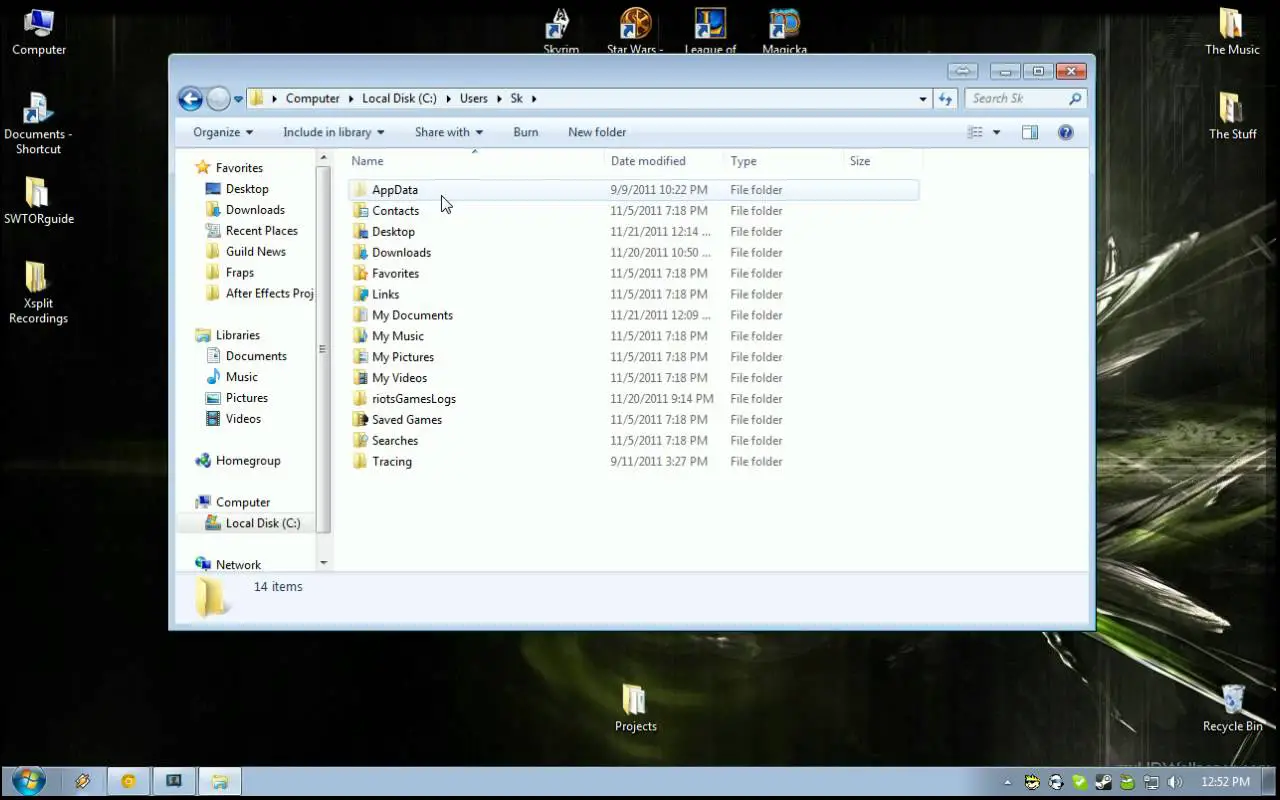
注意: โฟลเดอร์ AppData อาจถูกซ่อนถ้าเป็นเช่นนั้นทำให้มองเห็นได้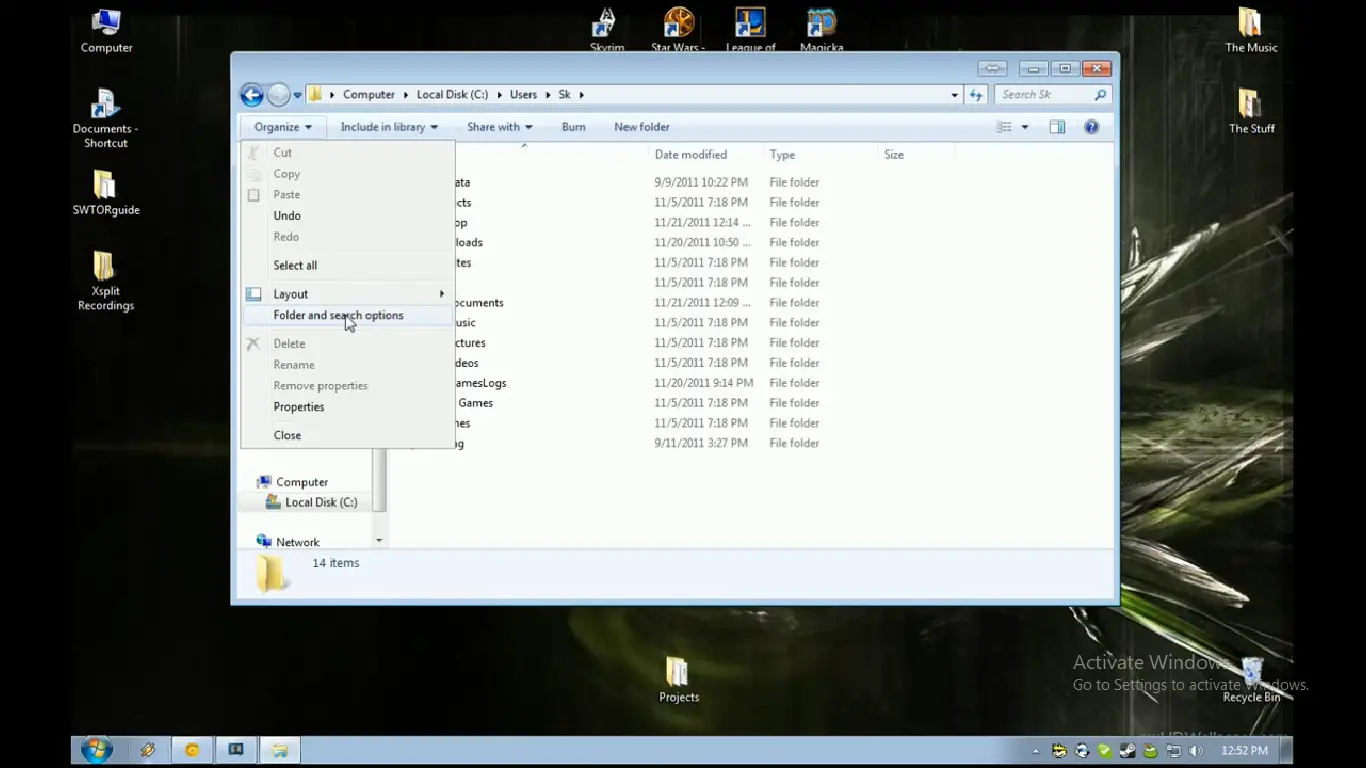
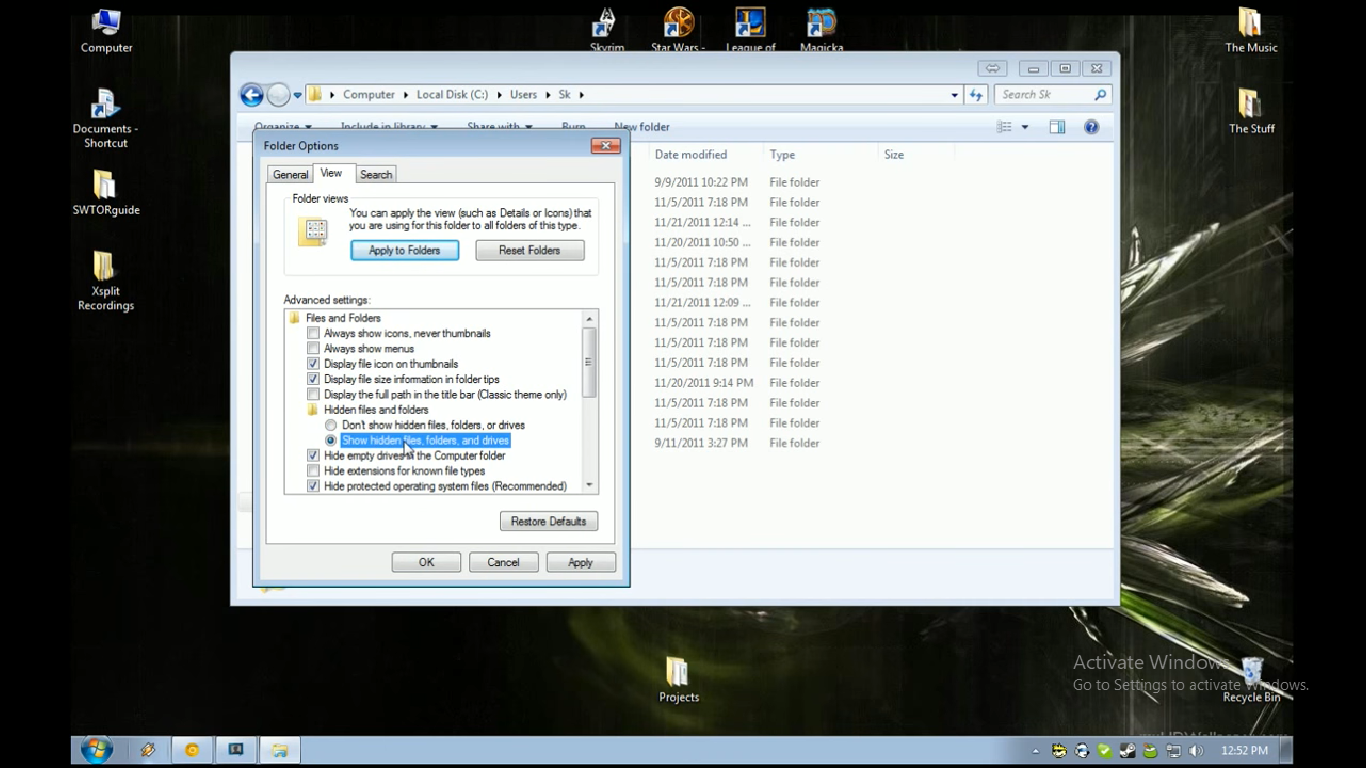
- ในโฟลเดอร์นี้ ให้ค้นหาไฟล์ชื่อclient_settings.iniเอกสาร แล้วเปิดด้วย Notepad
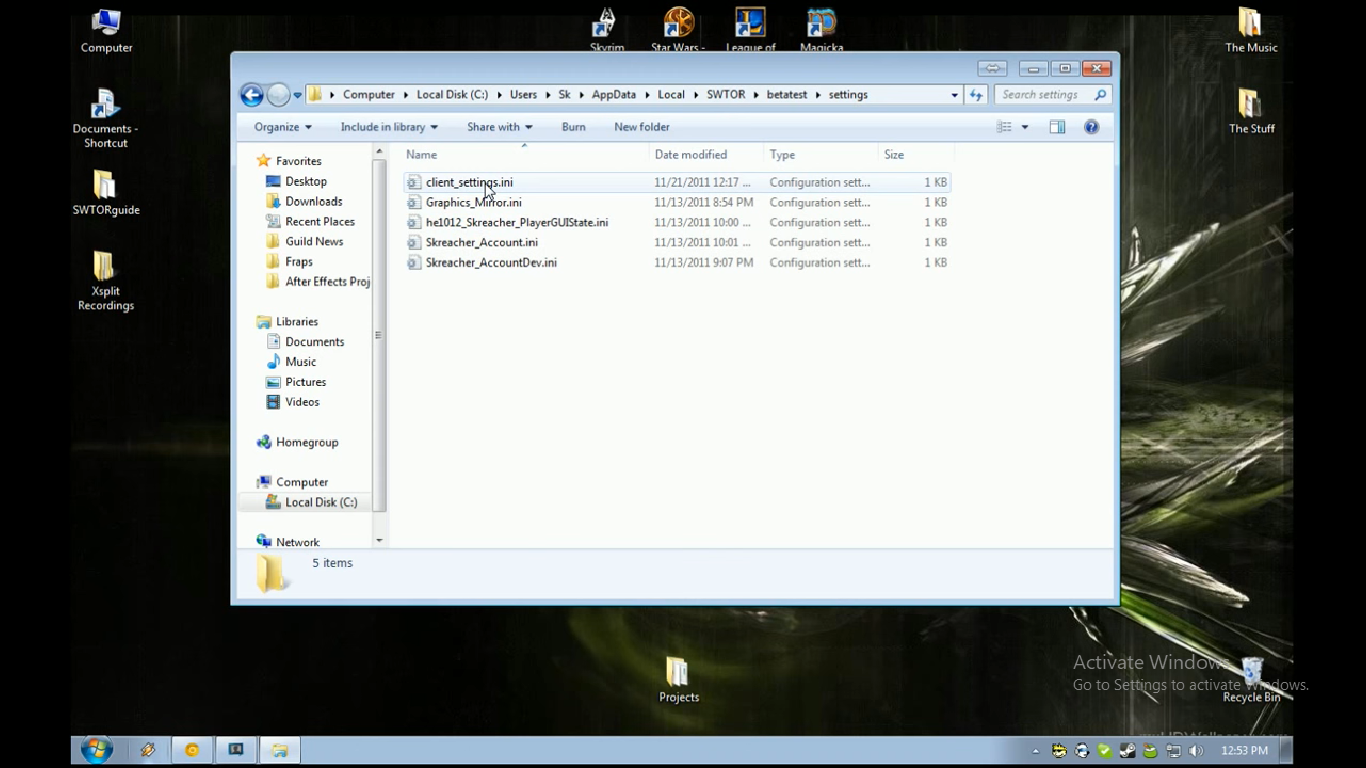
- เนื้อหาของไฟล์อาจมีลักษณะดังนี้:
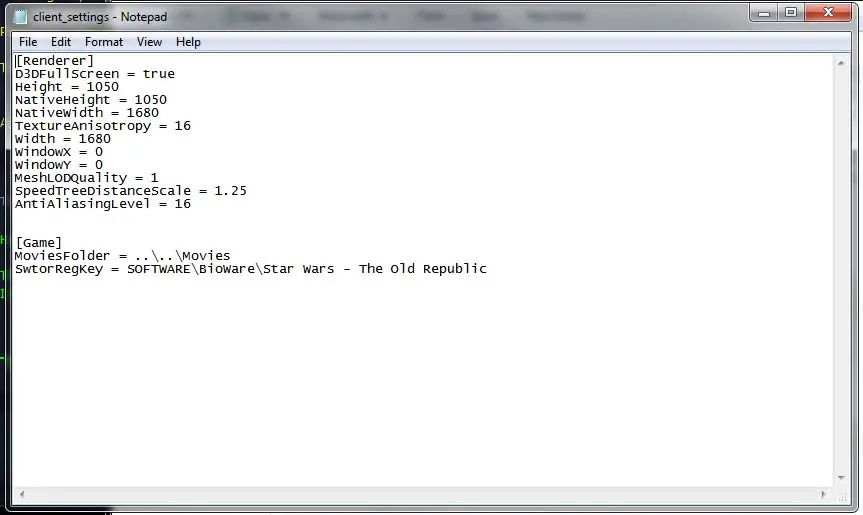
- เพิ่มบรรทัดลงในไฟล์นี้ด้วยเนื้อหา:
"เต็มหน้าจอ = เท็จ"
注意: หากไม่ได้ผล โปรดเพิ่มอีกสองบรรทัด:
"AntiAliasingLevel = 4 ดีบัก
AdvEnviroLighting = จริง" - บันทึกการเปลี่ยนแปลงที่คุณทำกับไฟล์
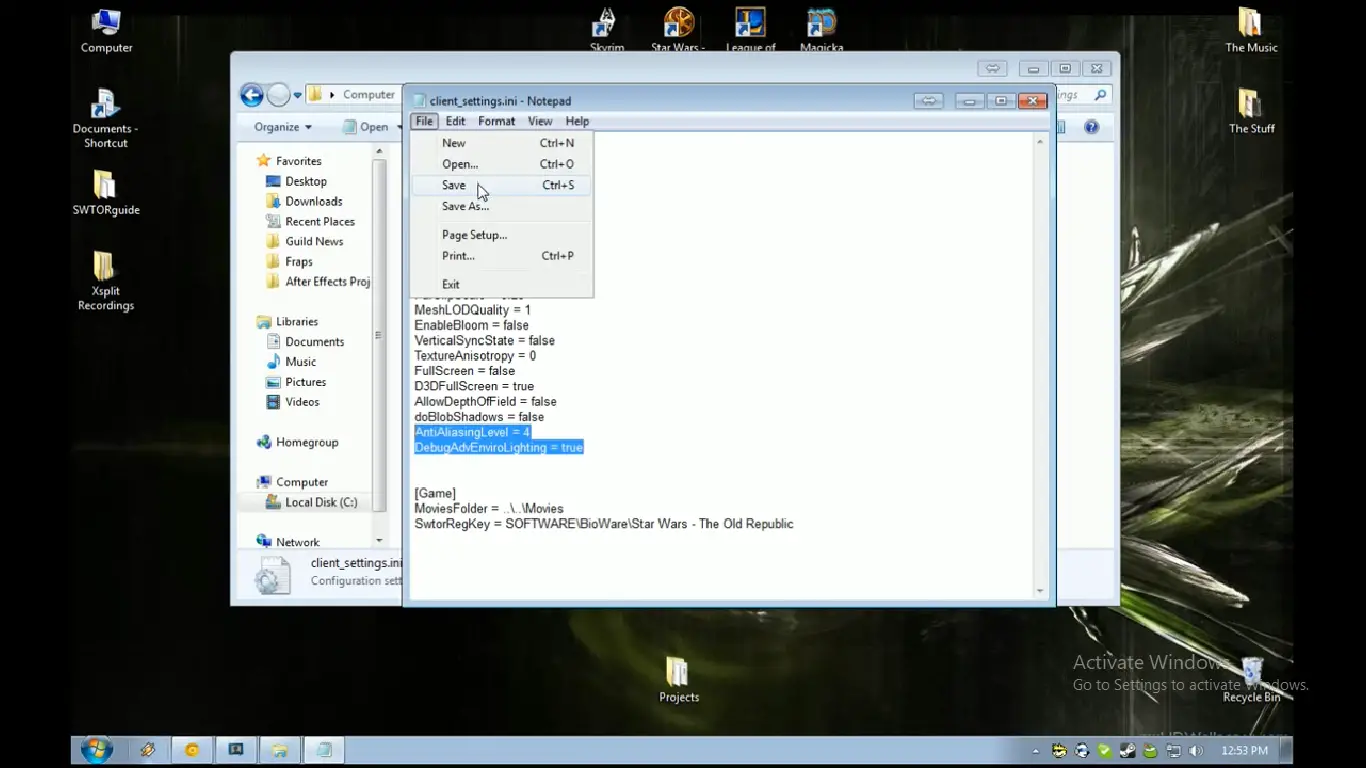
- ในที่สุด,重ใหม่ 啟動พีซีของคุณ
- ทันที.เกมและคลิกออกอากาศ.
หวังว่าคราวนี้คุณจะประสบความสำเร็จและเริ่มเกมได้
โซลูชันย่อย 2: เปลี่ยนการตั้งค่าตัวเรียกใช้งาน/ลองปิดการใช้งาน Bitraider
วิธีที่สองเกี่ยวข้องกับการจัดการประเภทเดียวกันที่นี่ เราพยายามปิดการใช้งาน bitraider เพื่อสร้างแพตช์ใหม่
- ก่อนอื่น ไปที่C: ไฟล์โปรแกรม (x86) Electronic Arts BioWare Star Wars-The Old Republic
- ในโฟลเดอร์นี้เปิดขึ้น" Launcher.settings"ไฟล์,แล้วเปิดด้วย notepad.
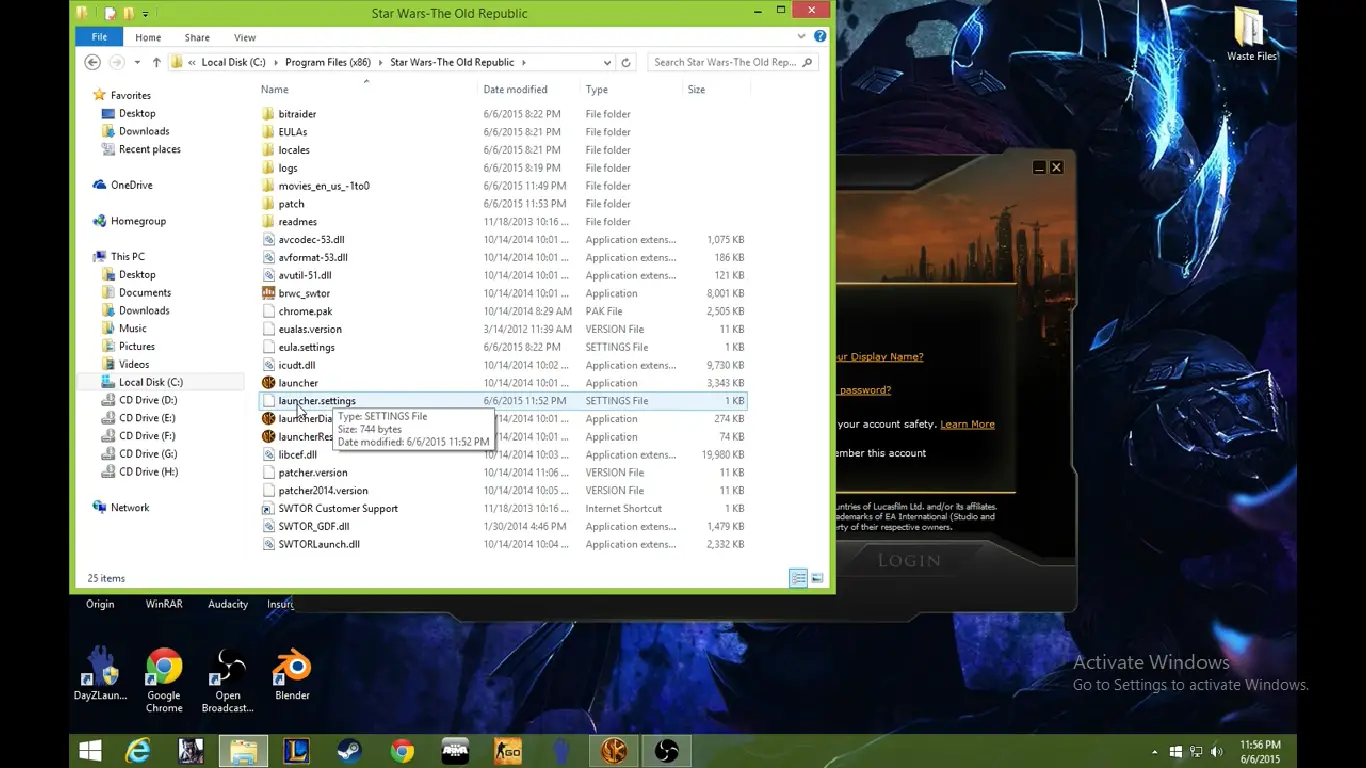
- รอบบรรทัดที่ 13 คุณจะเห็นข้อความ"ปิดการใช้งาน นักบิด = เท็จ".
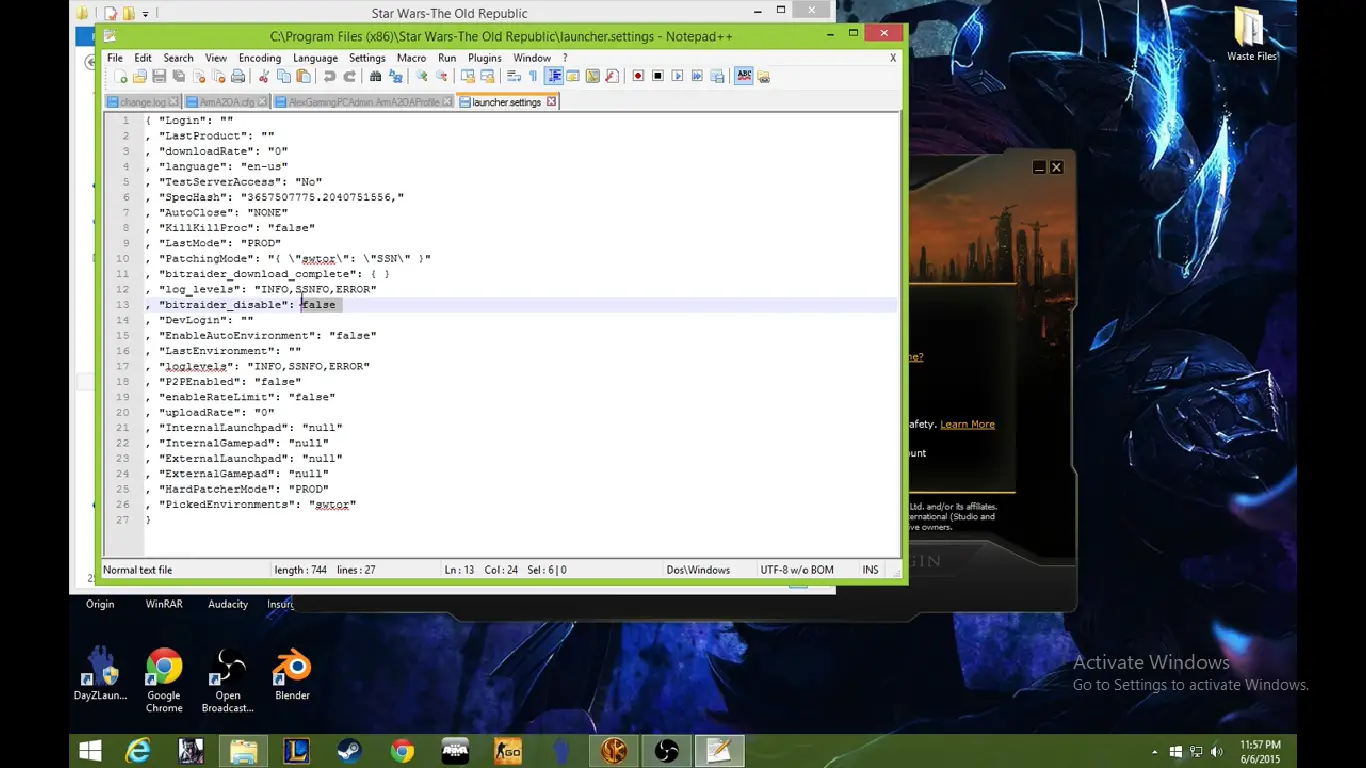
- เปลี่ยนงานนี้เป็นจริงและจะแสดงเป็น"ปิดการใช้งาน นักบิด = จริง”
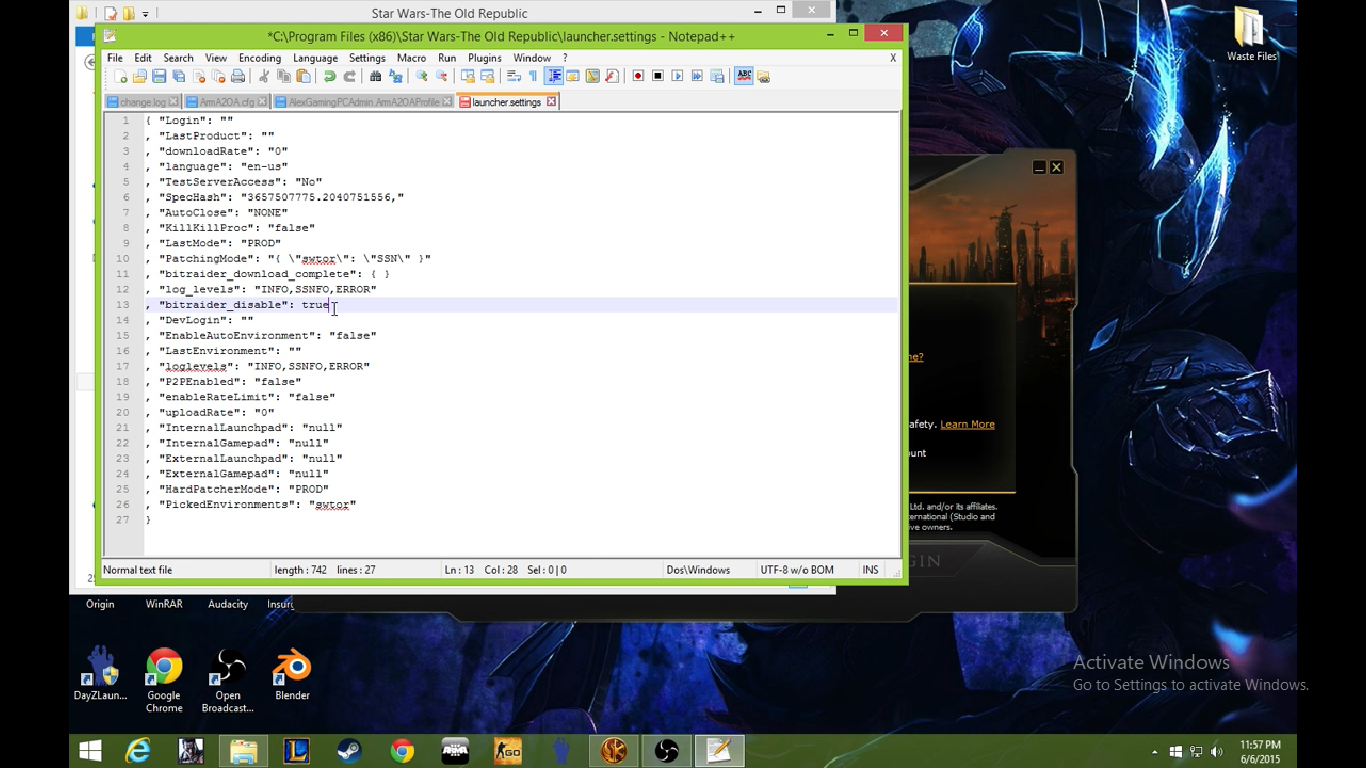
- บันทึกเปลี่ยน.
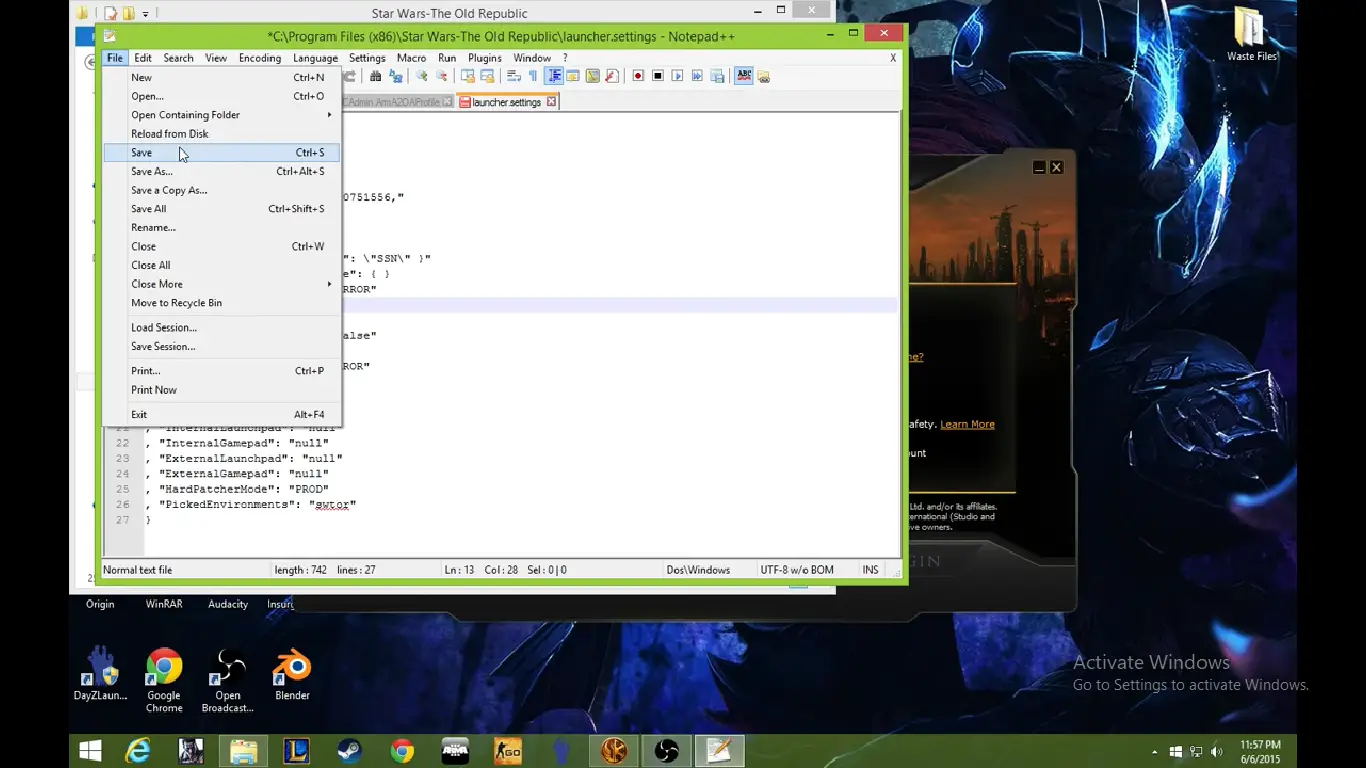
- 重ใหม่ 啟動คอมพิวเตอร์.
- ล่าสุด,เริ่มต้นขึ้น。
หลังจากนั้น คุณจะไม่เห็นข้อความแสดงข้อผิดพลาดใดๆ และคุณสามารถเริ่มเกมได้สำเร็จ
โซลูชันย่อย 3: ลองดำเนินการเพิ่มเติม
จำเป็นต้องใช้ไฟล์ที่ให้มาในโฟลเดอร์เกมเพื่อแก้ไขปัญหาการเริ่มต้นระบบ เพราะพวกเขารู้ว่าปัญหานี้ทำให้คุณหมดกังวลมากขึ้นเริ่มขั้นตอนต่อไปนี้:
- ก่อนอื่น ไปที่C: ไฟล์โปรแกรม (x86) Electronic Arts BioWare Star Wars-The Old Republic
- เ ปะโฟลเดอร์
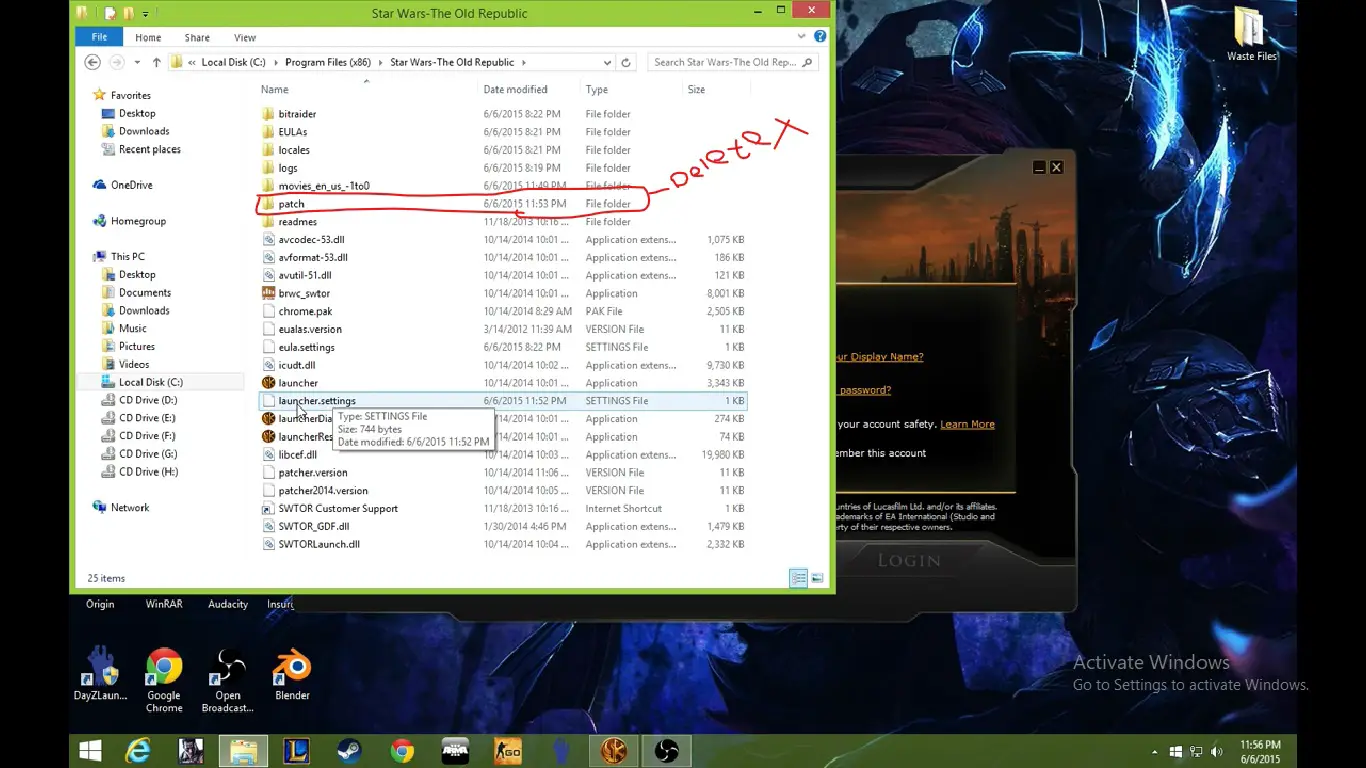
- 重ใหม่ 啟動คอมพิวเตอร์.
- ปัจจุบัน.的FixLauncher.exe
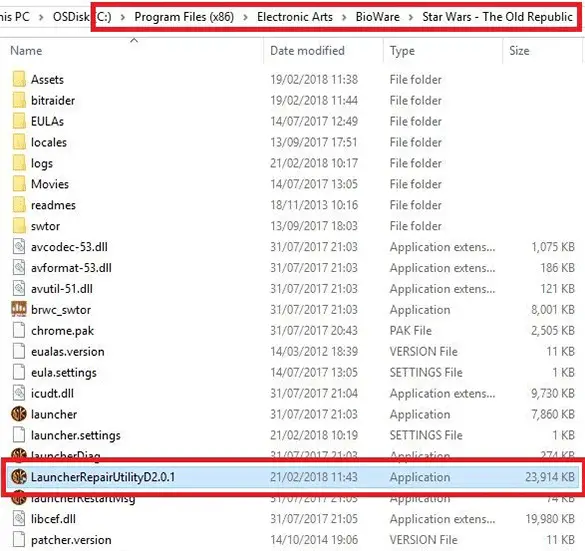
- อีกครั้ง重ใหม่ 啟動พีซี。
- ในที่สุด, เรียกใช้ Launcher.exe
หวังว่าคุณจะยิงศัตรูในครั้งนี้และเล่นเกมได้อย่างราบรื่นในครั้งนี้
หมายเหตุ: นอกจากนี้ คุณยังสามารถใช้โซลูชันย่อยเดียวกันกับโซลูชันแบบสแตนด์อโลน ซึ่งใช้กับข้อผิดพลาดประเภทอื่นๆ ด้วย
ข้อสรุป
หวังว่าตอนนี้หลังจากใช้วิธีการทั้งหมดเหล่านี้อย่างรอบคอบแล้ว คุณอาจแก้ไขปัญหาได้หากไม่เป็นเช่นนั้น โปรดลองก่อนการแก้ไขปัญหาทั่วไปจากนั้นตรวจสอบการเชื่อมต่ออินเทอร์เน็ตและความต้องการของระบบ การคืนค่าระบบ การซ่อมแซมการเริ่มต้นระบบ ฯลฯ

![วิธีแก้ไขปัญหาอีเมล Comcast บน iPhone [แก้ไขแล้ว] วิธีแก้ไขปัญหาอีเมล Comcast บน iPhone [แก้ไขแล้ว]](https://infoacetech.net/wp-content/uploads/2021/06/5687-photo-1605918321371-584f5deab0a2-150x150.jpg)
![แก้ไขปัญหาที่อีเมล Cox ถามหารหัสผ่านอยู่เสมอ [แก้ไขแล้ว] แก้ไขปัญหาที่อีเมล Cox ถามหารหัสผ่านอยู่เสมอ [แก้ไขแล้ว]](https://infoacetech.net/wp-content/uploads/2021/06/5780-photo-1607079832519-2408ae54239b-150x150.jpg)
![ไม่สามารถดึงเมล: เซิร์ฟเวอร์ IMAP ไม่ตอบสนองบน iPhone [แก้ไข] ไม่สามารถดึงเมล: เซิร์ฟเวอร์ IMAP ไม่ตอบสนองบน iPhone [แก้ไข]](https://infoacetech.net/wp-content/uploads/2022/08/9799-01_cannot_get_mail-150x150.png)
![ซูม: การเชื่อมต่ออินเทอร์เน็ตของคุณไม่เสถียร [แก้ไข] ซูม: การเชื่อมต่ออินเทอร์เน็ตของคุณไม่เสถียร [แก้ไข]](https://infoacetech.net/wp-content/uploads/2022/08/9627-01_your_internet_connection_is_unstable-670x71-150x71.jpg)

![วิธีดูเวอร์ชัน Windows [ง่ายมาก]](https://infoacetech.net/wp-content/uploads/2023/06/Windows%E7%89%88%E6%9C%AC%E6%80%8E%E9%BA%BC%E7%9C%8B-180x100.jpg)


